u盘插电脑没反应,怎么解决u盘没反应问题呢?一般按照以下几个步骤进行处理,不需要用到u盘修复工具,也无需检测u盘就能解决。
1、先确定是否是u盘问题,那就换台机子插上u盘看看呗。
2、检查是否是驱动安装问题。
3、win2003不会自动给移动设备分配盘符,在设备管理器里看看。
4、若是前置接口,有可能线路未接通,插到主板后面看看。
5、打开windows资源管理器中,进入到“系统盘:\windows\inf”目录,找到名为“usbstor.pnf”文件,如图:
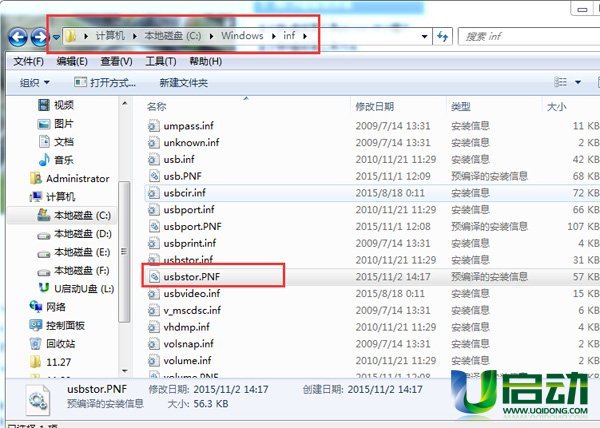
6、鼠标右键点击usbstor.pnf文件,在弹出菜单中选择“属性”,切换到“安全”标签页,在“组或用户名”框中选中当前用户名,接着点击编辑,把用户权限“完全控制”的勾去掉,点击确定即可,如图:
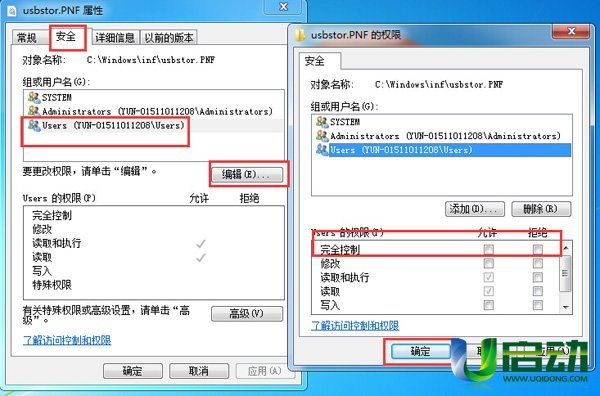
7、点击“开始--运行”,输入regedit,打开注册表编辑器。依次展开“HKEY_LOCAL_MACHINE\SYSTEM\CurrentControlSet \Services\USBSTOR”,找到“Start”键,双击打开,其值若为“4”,修改为“3”,点击“确定”按钮后,重新启动电脑即可。如图:
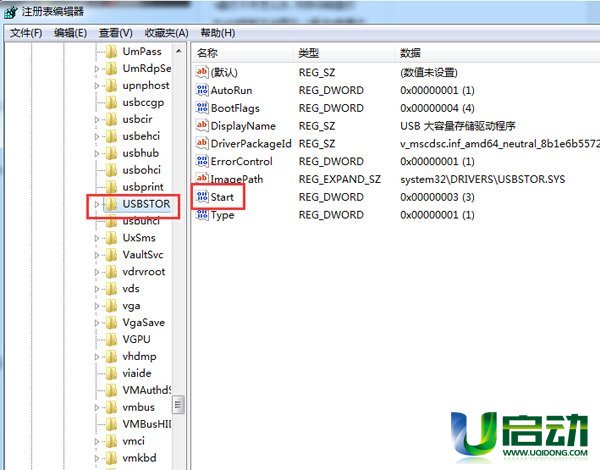
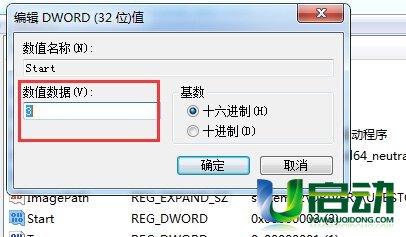
u盘问题层出不穷,只要平时多关注u盘知识,在遇到问题时也会迎刃而解,对u盘插电脑没反应问题,现在大家比较了解了吧。